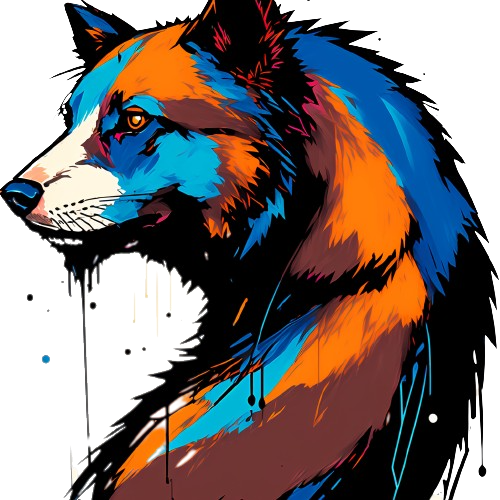(六)常用部件 ListView 初体验
我们在开发中,经常会需要显示列表,在iOS中我们使用UITableView来实现列表,那么在Flutter中,对应的部件为ListView;我们使用ListView来初步实现一个简单的列表界面;
ListView 的使用
model 模型
既然要显示一个列表,那么我们就需要在列表中显示一个数据模型,这里我们创建一个article.dart文件,在其中创建一个模型:
class Article {
const Article(this.name, this.iconUrl); // 构造函数
final String name;
final String iconUrl;
}
模型的创建方式还有另外一种,如下:
class Article {
const Article({this.name, this.iconUrl}); // 构造函数 可选赋值
final String? name; // ? 表示空安全
final String? iconUrl;
}
那么,这两种创建方式有什么区别呢?
const Article(this.name, this.iconUrl);是一个构造函数,初始化时name和iconUrl必须赋值;const Article({this.name, this.iconUrl});也是一个构造函数,其初始化时name和iconUrl可以不进行赋值,但是此时需要注意必须满足以下两个条件中的任一个:name和iconUrl必须有默认值;name和iconUrl设置为空安全;
List 数据源
为了方便,我们直接在article.dart文件中创建一个数组,来存放Article类作为列表的数据源;
final List<Article> datas = [] // 具体内容没有放出来
此时,article.dart文件如下: 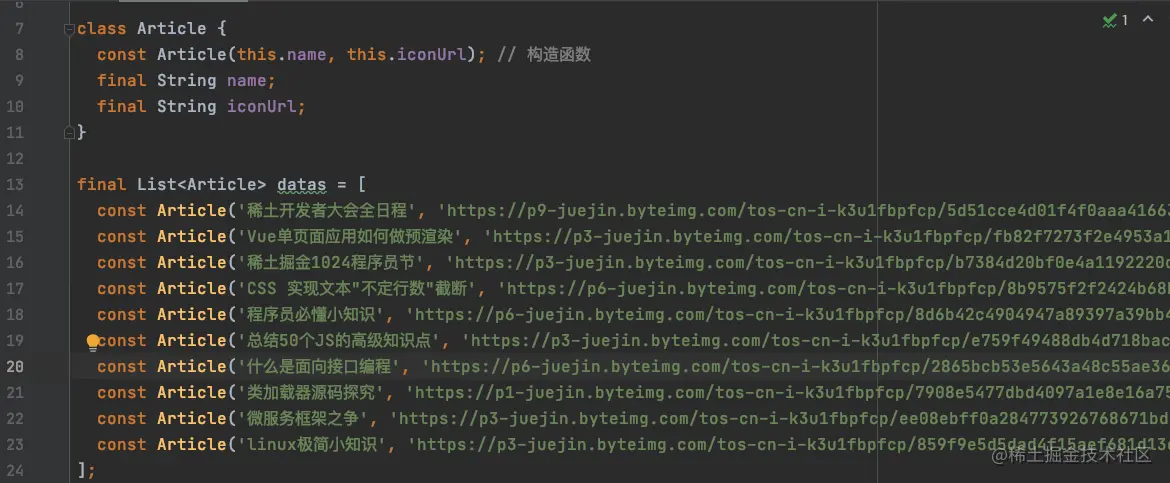
ListView
在使用之前,我们首先需要知道如果创建ListView,我们在使用ListView的时候一般不直接进行构造创建,而是使用其命名构造函数进行创建;创建代码如下:
ListView.builder(itemBuilder: itemBuilder)
builder就是在创建ListView的时候,我们需要一个渲染;itemBuilder是一个方法回调;根据其定义
required IndexedWidgetBuilder itemBuilder,
我们了解到其返回的是IndexedWidgetBuilder:
typedef IndexedWidgetBuilder = Widget Function(BuildContext context, int index);
此函数返回了一个Widget,我们注意到,函数中有两个参数context和index,这个时候,根据以往iOS开发经历,我们马上意识到其作用类似于UITableView中的cellForRow方法;
我们依据此函数,创建一个返回Widget的方法:
Widget _itemForRow(BuildContext context, int index) {
return null
}
@override
Widget build(BuildContext context) {
return Scaffold(
appBar: AppBar(
title: const Text('Flutter 工程'),
),
body: ListView.builder(
itemBuilder: _itemForRow,
itemCount: datas.length,
),
);
}
_表示内部访问,文件内部!_itemForRow方法返回每一个cell的视图;itemCount方法传递整个列表中数据个数;
显示文章标题
我们先简单返回一个Text部件显示文章标题:
Widget _itemForRow(BuildContext context, int index) {
return Text(datas[index].name);
}
注意,如果name属性为空安全的,那么此时需要进行强制解包:
Widget _itemForRow(BuildContext context, int index) {
return Text(datas[index].name!);
}
运行效果: 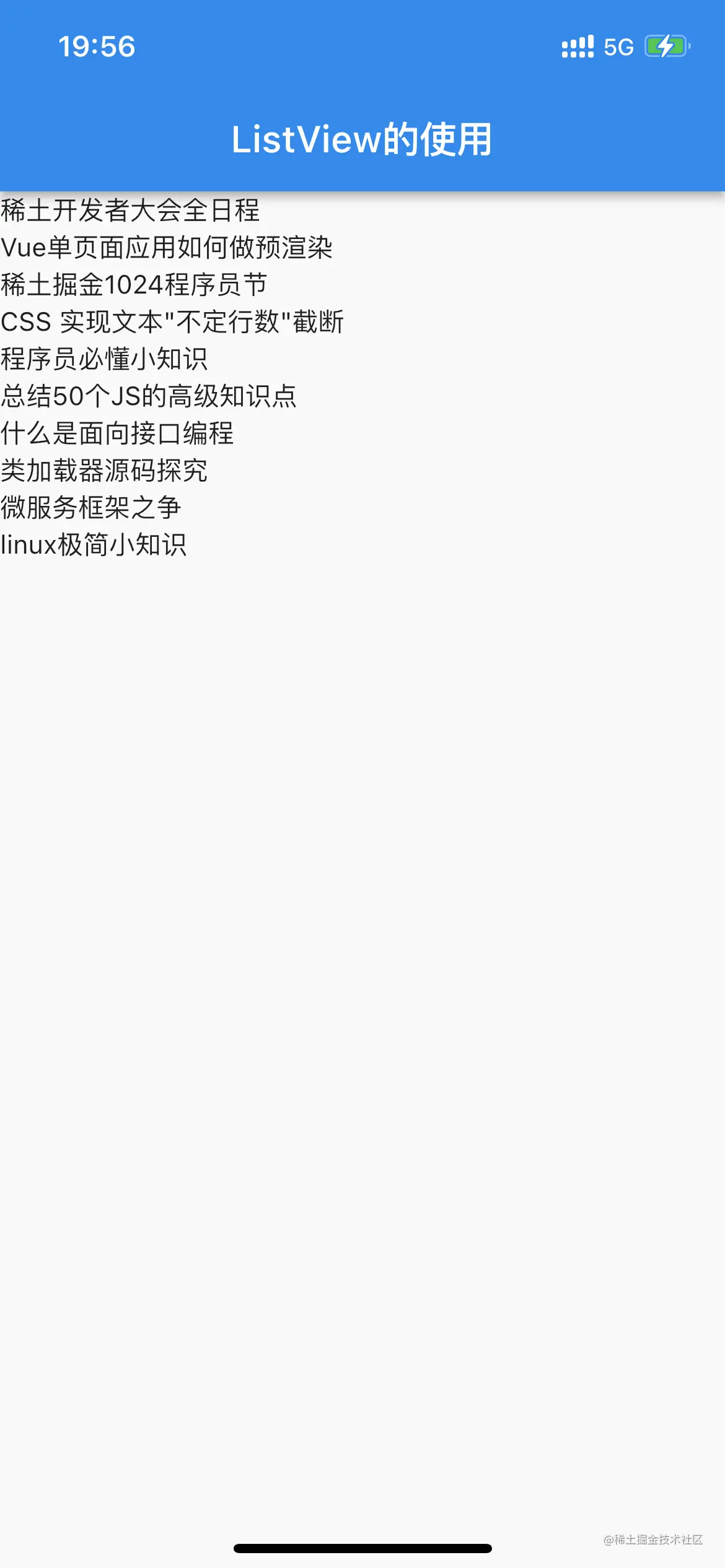
显示封面图片
加载图片时,我们使用Image部件;
Image.network(’‘)
我们将_itemForRow函数代码修改如下:
Widget _itemForRow(BuildContext context, int index) {
return Container(
color: Colors.white,
margin: const EdgeInsets.all(10),
child: Image.network(datas[index].iconUrl),
);
}
Container是一个常用的小部件,方便我们进行布局
显示效果: 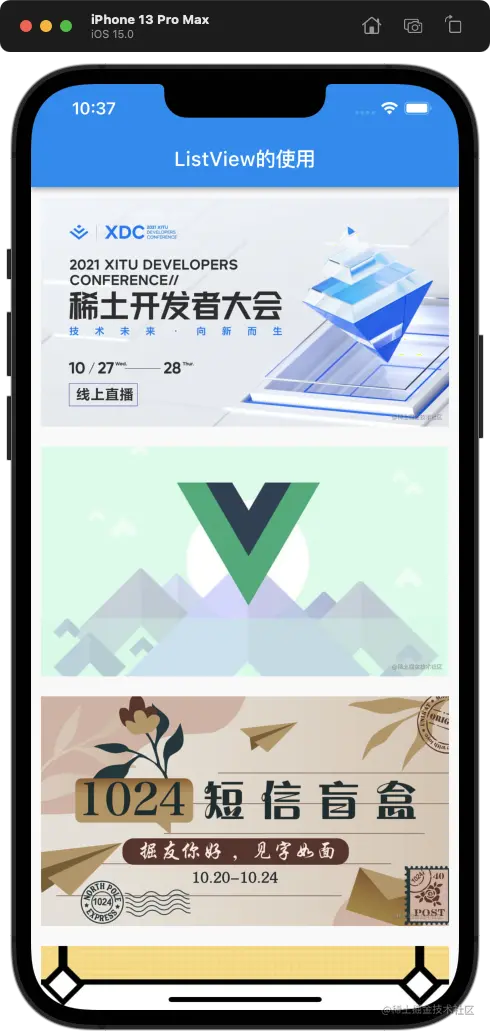
显示标题和封面
我们发现Container部件的child只能显示一个部件,这样我们就不能同时显示文章的标题和封面了;
那么,有没有一个部件,它可以存放多个部件呢?我们希望在封面的下方能显示出标题,封面和标题竖着排列,这个时候,就有Column部件能够达到这个效果,并且Column部件有children属性是个数组,能够同时存放多个部件:
Widget _itemForRow(BuildContext context, int index) {
return Container(
color: Colors.white,
margin: const EdgeInsets.all(10),
child: Column(
children: [
Image.network(datas[index].iconUrl),
Container(height: 10,),
Text(
datas[index].name,
style: const TextStyle(
fontSize: 20,
),)
],
),
);
}
Container(height: 10,),:封面与标题之间间隔 10 像素的距离,同样的效果SizedBox部件可能实现;
效果如下:  完整代码如下:
完整代码如下:
class ListViewDemo extends StatelessWidget {
// _的内部是指 文件内部!
Widget _itemForRow(BuildContext context, int index) {
return Container(
color: Colors.white,
margin: const EdgeInsets.all(10),
child: Column(
children: [
Image.network(datas[index].iconUrl),
const SizedBox(height: 10,),
Text(
datas[index].name,
style: const TextStyle(
fontWeight: FontWeight.w800,
fontSize: 20,
),)
],
),
);
}
@override
Widget build(BuildContext context) {
return Scaffold(
backgroundColor: Colors.grey,
appBar: AppBar(
title: const Text('ListView的使用'),
),
body: ListView.builder(
itemBuilder: _itemForRow,
itemCount: datas.length,
),
);
}
}
Flutter 小知识
部件的布局只有三种:
- 竖着
- 横着
- 叠着